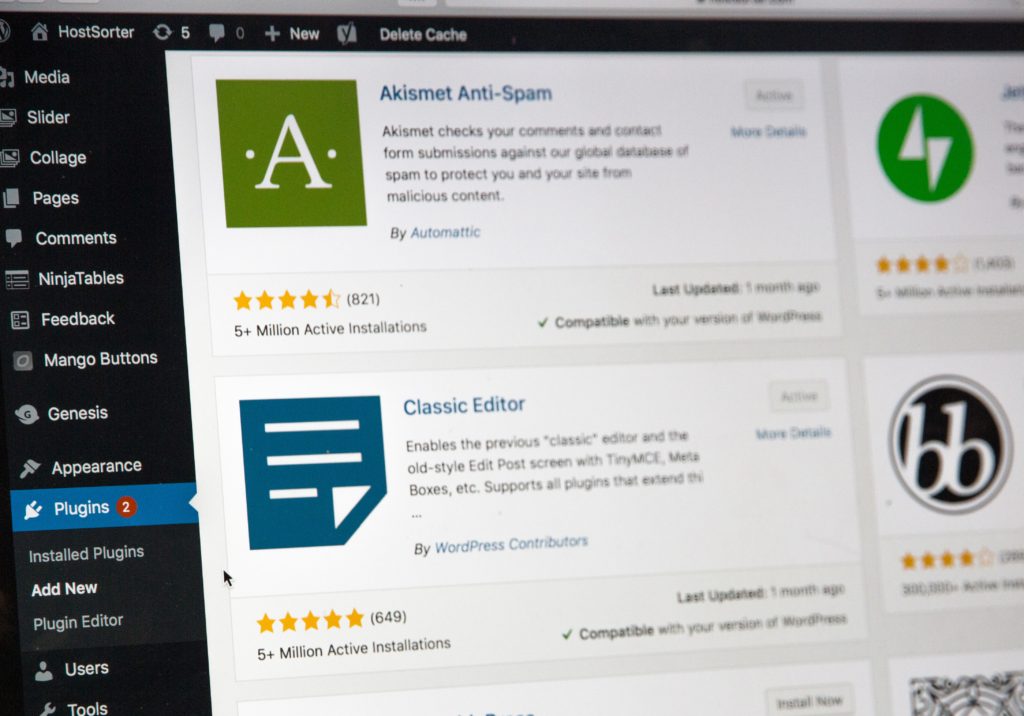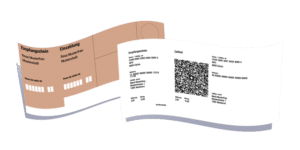Come trasferire un sito WordPress? Come spostare il tuo sito su un nuovo hosting quando necessario? Scopriamolo insieme.
Ne abbiamo parlato in passato: idealmente una volta scelto un hosting, non lo si cambia più. Ma l’hosting non è il detersivo Sole e spesso, purtroppo, ci rendiamo conto di aver fatto una scelta sbagliata solo dopo aver creato un intero sito.
In tal caso potresti ritrovarti con un sito WordPress tra le mani (il sistema manageriale più utilizzato) senza sapere come spostarlo.
Fortunatamente, se un tempo poteva essere una sfida proibitiva da affrontare, oggi non è così: esistono infatti due metodi che puoi utilizzare in base al tuo livello di esperienza… vediamoli di seguito.
Scegli il nuovo hosting
Il primo passo che devi compiere è quello di trovare il nuovo servizio di hosting a cui ti vuoi affidare. Ricorda che sebbene sia abbastanza facile trasferire un sito WordPress, questa è una pratica che in genere è bene non ripetere, poiché ogni volta richiede tempo e disagi per i tuoi utenti (oltre che un possibile danno di immagine).
L’ideale è quindi quello di scegliere un hosting che abbia server vicini e affidabili, che abbia un prezzo contenuto e che offra un periodo di prova. Tutte caratteristiche riscontrabili nello Swiss Hosting di Ticinocom, dove potrai sfruttare una prova gratuita di 90 giorni e avere il tuo sito ospitato su server al 100% svizzeri.
Una volta scelto l’hosting, vediamo quali sono le tue alternative per trasferire il sito.
Come trasferire un sito WordPress manualmente
Chi si intende di siti Internet conosce già quest’opzione, in quanto è quella più datata ma comunque valida. Suggeriamo questa alternativa a chiunque sia già pratico del settore e consigliamo il passo successivo invece agli utenti amatoriali o che comunque si stanno approcciando alla gestione web solo in questo momento.
Il processo manuale, infatti, richiede innanzitutto di utilizzare uno strumento FTP come FileZilla, il quale ci permetterà gratuitamente di creare una copia di back-up di tutte le informazioni del nostro sito Internet.
Quindi dovrai fare una copia anche del tuo database WordPress (la maggior parte degli hosting permette una gestione tramite cPanel e qui potrai ottenere questo risultato).
Una volta che avrai tra le tue mani queste informazioni, potrai inserirle nel nuovo hosting e creare un nuovo database SQL (ci sono diverse guide online su come fare). Una volta caricato il tutto, dovrai solo modificare il file wp-config.php del sito in modo che rappresenti il nuovo sito e cambiare i DNS così da reindirizzare il traffico di utenti al nuovo hosting.
Come è possibile vedere, questo processo non è l’ideale per chiunque. Sebbene, teoricamente, sono necessarie poche ore per attuarlo, è richiesta una conoscenza tecnica tale che per molti può essere proibitiva.
Ecco quindi come trasferire un sito WordPress più facilmente.
Come trasferire un sito WordPress automaticamente
Chiunque conosca WordPress sa che uno dei suoi tanti pregi è proprio la capacità di automatizzare funzioni tramite l’utilizzo di plugin. Appare quindi illogico pensare che non ci sia una soluzione più veloce per trasferire un sito.
Ed effettivamente ce ne sono diverse. Tutto quello che devi fare è utilizzare uno di questi tool, i quali sono pensati per automatizzare il processo in parte o nella sua interezza.
Tra questi troviamo:
- Duplicator – Programma che automatizza l’intero processo, compresa la copia del database che può essere più difficile per un utente alle prime armi. Una volta copiato tutto tramite Duplicator, dovrai settare solo alcune impostazioni per completare il processo.
- All-in-One WP Migration – Ideale per piccoli siti, basta installare questo plugin sul sito di partenza e su quello di arrivo e potrai copiare da una parte e incollare dall’altra.
- WP Engine Automated Migration – Questo strumento dopo aver copiato i file le informazioni, passa il tutto sul nuovo server una volta che avrai inserito i dati di accesso. Uno dei più consigliati.
Come puoi vedere, queste alternative sono estremamente più semplici rispetto alla soluzione manuale!
Ora che sai come fare, non accontentarti di un hosting di quart’ordine! Scegli lo Swiss Hosting di Ticinocom e sfrutta subito la prova gratuita di 90 giorni!